仕事仲間の先輩から、パソコンがウイルスにやられて、ひどいことになったと聞きました。
大切にしていた記録を、全て失ってしまったそうです。
パソコンの修理業者に来てもらったが、記録を回復することはできず、諦めたとのことです。
想定していなかった急な出来事の、ショックがどれほど大きいか、つらい日々を過ごしているに違いありません。
先輩の話を聞いて、素人ながら私も、自分のパソコンのウイルス対策をしなければならないと思いました。
記事の「次に進む」のクリックで、偽のウイルス警告画面が出る
我が家のパソコンに偽のウイルス警告画面が現われたのは、2回とも、ネットの記事を読んでいて、次の画面に行こうとして、「次の画面」の文字をクリックした時に起きました。
1回目は、「クレプトマニア、お金を盗む子ども」についての記事を読んでいて、次に進むをクリックしたところ、偽のウイルス警告画面が出ました。
2回目は、子どものジグソーパズルアプリを探していて、次に進むをクリックしたところ、ウイルス画面が出ました。
2つの記事の傾向から、パソコンに疎い主婦を狙って、ウイルスを仕込んでいるのか?と疑いました。
パソコンのプリントスクリーンで、ウイルス画面を撮っておく余裕はなかったので、ネットからの画像ですが、以下のような画面です。
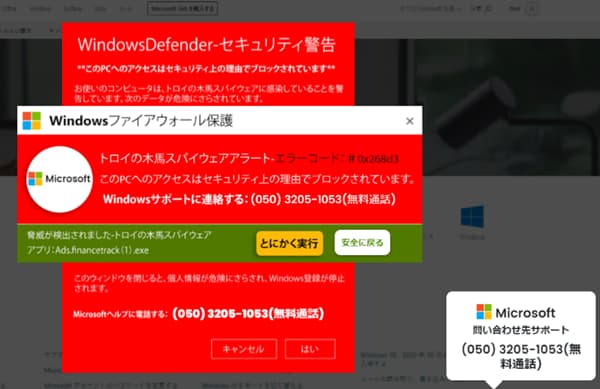
Windows Defender セキュリティ警告、Windows ファイアウォール保護、Microsoft 問い合わせ先サポート、無料の電話番号、が出ます。
同時に、ものすごい爆音の警告音が「ブーッブー、ブーッブー」と鳴り続けます。
女性のアナウンスで「この画面を閉じないでください」「サポートに連絡してください」と繰り返し繰り返ししゃべり続けます。
素人はこれだけでびっくりして、すぐにクリックしたり、電話してしまいそうです。
絶対に、1つもクリックしないように、電話しないようにしましょう。
びっくりしている時は、情報を検討する余裕がないので、電話番号が050で始まっていることに、おかしい!と気づけないです。
普段から、0120で始まる本当のサポート先電話番号を自分で調べてメモして、パソコン付近に貼っておくか、スマホにも正式なサポート先を入れておいて電話するといいですね。
私は偶然、先輩のウイルス感染の出来事を聞いた後に、ネットで色々とウイルスの防ぎ方を調べたので、ウイルス画面・警告音・アナウンスに騙されず、ウイルス画面をクリックしたり、誘導先に電話したりしないで、ウイルス感染しないで済みました。
しかし、ウイルス情報を知っていても、1回目は何が起きたのかわからず、非常に慌てました。
1回目は✖印とESCで何とか画面を閉じることができ、2回目は画面を閉じることができないので、パソコンを電源ボタンで強制終了しました。
身近な先輩が、手痛い思いをした、情報のおかげで、助かりました。
ウイルス対策
パソコン素人の私が使っている対策は、現在3つあります。
1つ目は、パソコンを常に最新の状態に、アップデートする。
2つ目は、パソコン以外の記録媒体に、バックアップコピーを仕事終わりに、その都度取る。
3つ目は、ウイルスが侵入しやすい One Drive を諦める。
その他に、専門家が勧めるのは、ウイルス対策セキュリティソフトを入れることだそうです。
パソコンをいつも最新の状態にアップデートする
Google Chrome も Microsoft Edge も、一度やり方を覚えれば、手動のアップデートは簡単です。
Google Chrome は
➀画面右上の縦の3点をクリック
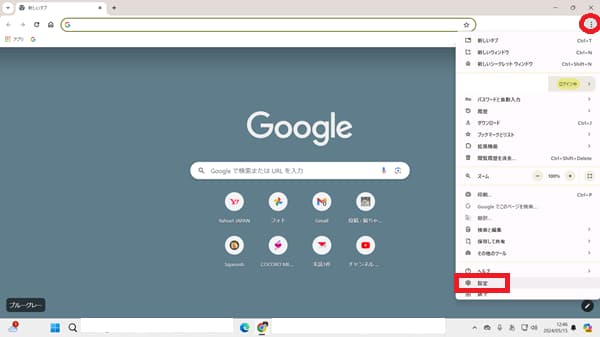
➁一番下の設定をクリック
➂画面左1番下の Google Chrome について をクリック
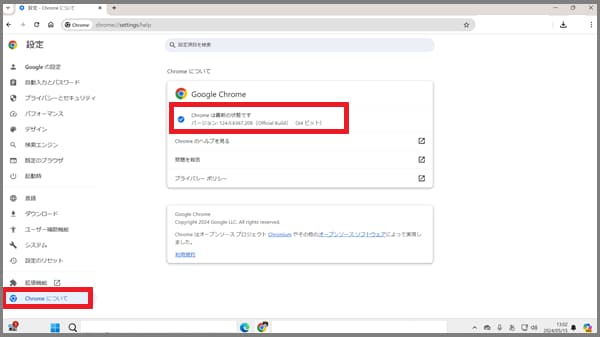
④「Google Chrome は最新の状態です」と書いてなければ、更新して、再起動をクリックします。
Microsoft Edge は
➀画面右上の横の3点…をクリック
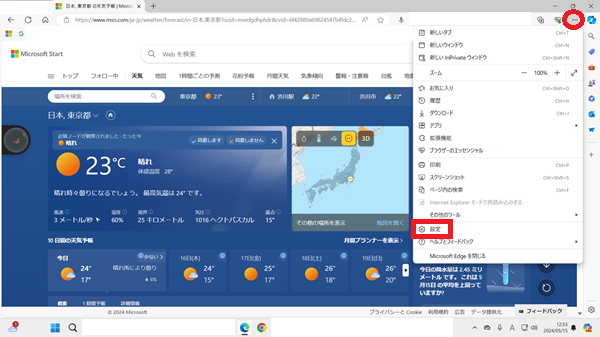
➁一番下の設定をクリック
➂画面左1番下の Microsoft Edge についてをクリック
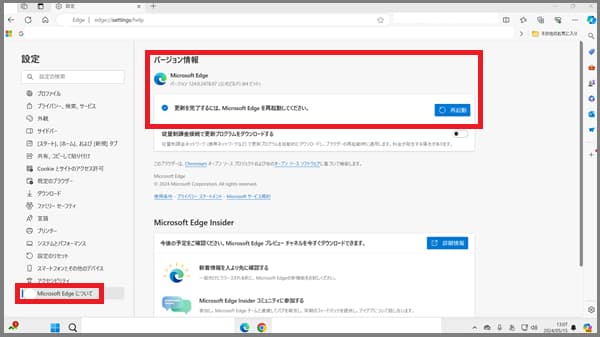
④「Microsoft Edge は 最新の状態です」と書いてなければ、更新して、再起動します。
アップデートの情報は、Google ニュースなどに現われるので、見かけたら設定を覗いてみるとよさそうです。
バックアップをパソコン以外の記録媒体にコピーする
パソコンの理屈に疎い私は、外付けハードディスクHDDとか、SSD(データ記録ストレージ)とかが分かりません。
昔ながらの USB メモリーに、バックアップをコピーしています。
大切なファイルをパソコンで更新するたびに、仕事終わりにUSB メモリーに上書き保存しています。
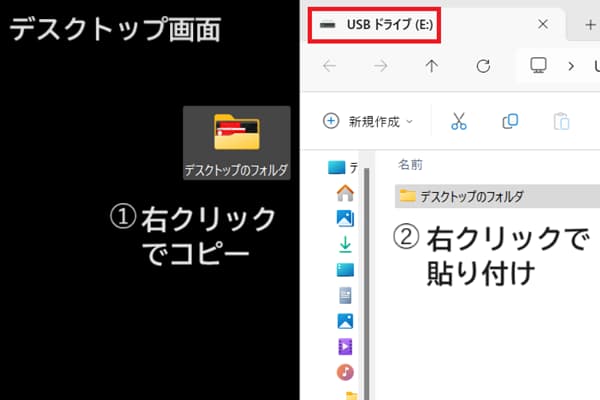
慣れると、一連の操作になり、One Drive に頼らなくても、USBメモリーに簡単に上書き保存していけます。
ウイルスが侵入しやすい One Drive にバックアップを頼らない
パソコンを購入してから4年、One Drive を利用していなかった間は、我が家のパソコンのネット検索で、ウイルス画面に出会ったことはありませんでした。
5年目の現在、One Drive を3ヶ月間使ってみたところ、One Drive を使い始めてから、2回、ウイルス画面が登場しています。
ネットの記事でも、One Drive から侵入すると、書いてある記事を読みました。
ウイルス対策には、他にも wi-fi の設定を、自分の暗号に設定し直すなども必要です。
ウイルス画面の1回目は確信が持てなかったのですが、2回目も One Drive の設定中に起きたので、急いで One Drive をやめました。
バックアップは、 USB メモリーで保存していくことにします。
パソコン全体のバックアップも、128~256GB の USB メモリーであればできます。
画像やファイルのバックアップも、私の使い方では、64GB の USB メモリーで間に合っています。
ここで便利なのが、SSD らしいです。
SSD は、USB メモリーのように簡単に使えて、コピー速度も3.2Gen1と早く、250GB~1Tと多くの容量をバックアップできます。
私はパソコンの使用量が少ないので USB メモリーで間に合っていますが、大容量が必要な方、パソコン全体のシステムからバックアップしておきたい方は SSD が便利そうです。
今までのやり方を、新しいやり方に変えるのは、誰でも億劫ですね。
しかし、ウイルス感染は、個人でも企業でも大変な損失なので、皆さんもやりやすい対策から、是非始めてみてください。

猫ちゃんブログへのコメント